Importare suoni con Alci's SAAT GUI Frontend

A seguire presentiamo un tutorial con cui spiegheremo passo passo come importare suoni in GTA: San Andreas, utilizzando il tool Alci's SAAT GUI Frontend.
Nel caso in cui abbiate problemi o domande, potrete scrivere direttamente nella sezione modding del nostro forum. Nel caso in cui cerchiate altri tutorial per moddare GTA: San Andreas, consultate la lista guide.
Scaricare, estrarre ed avviare Alci's SAAT
Per prima cosa dovrete ovviamente scaricare l'ultima versione del tool Alci's SAAT GUI Frontend dalla nostra area files. Una volta effettuato il download, dovrete semplicemente estrarre l'archivio in una cartella a vostro piacimento. Per estrarre l'archivio vi basterà utilizzare il noto WinRAR, cliccare con il tasto destro sul file scaricato e selezionare "Estrai i files in alci_saat_gui_frontend\".
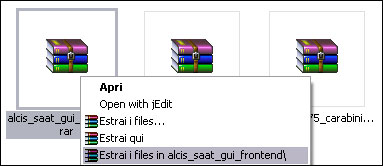
Dopo aver estratto l'archivio, entrate nella cartella che verrà creata. Dovreste dunque ritrovarvi in una situazione simile a quella mostrata nell'immagine a seguire.
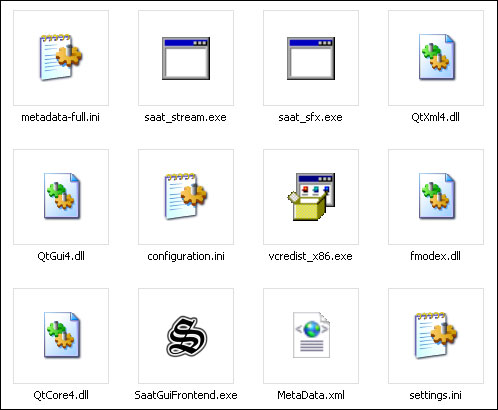
Per avviare il programma, dovrete semplicemente cliccare due volte sul file chiamato SaatGuiFrontend.exe. A questo punto potreste incorrere, almeno al primo avvio, nell'errore: "No working directory was defined or the old one wasn't found. Please choose a new directory".
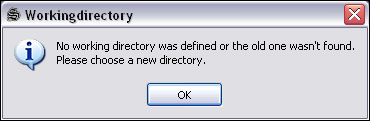
Per risolverlo, cliccate su "Ok" e sfogliate le cartelle del vostro PC sino a selezionare quella in cui avete installato GTA: San Andreas, solitamente situata in "Programmi" sotto la voce "Rockstar Games".
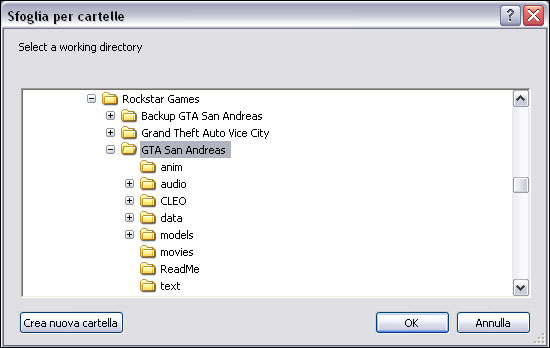
Se verrà nuovamente mostrato l'errore, ripetete la procedura di selezione della cartella in cui è installato GTA: San Andreas. Dovreste a questo punto aver caricato correttamente il programma.
Caricare tutti i suoni del gioco
A questo punto, il programma Alci's SAAT GUI Frontend sarà pronto per essere utilizzato e dovrebbe mostrare una schermata simile alla seguente.
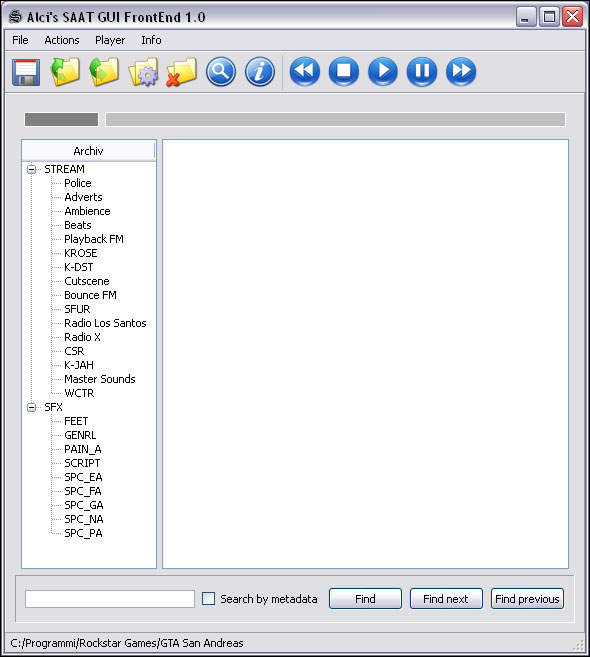
Nella colonna sinistra verranno elencate diverse categorie di appartenenza dei suoni. Potrete difatti esplorarle e perfino ascoltare tutte le stazioni radio del gioco. Nel nostro tutorial, esploreremo i suoni SFX, per trovare le sirene delle forze dell'ordine e sostituirle con quella dei sirena dei Carabinieri. Cliccate due volte sulla voce "GNRL" nel menu a tendina relativo a "SFX".
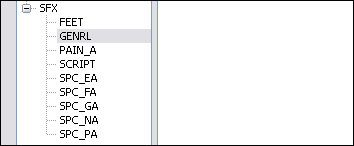
Nel caso in cui vi appaia un messaggio con scritto "The archive, that you want to export, already exists in your directory. Do you want to load the existing archive from your working directory?", cliccate semplicemente su "Yes".
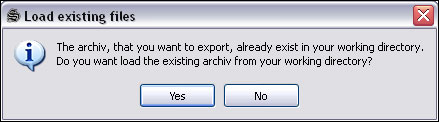
Attendete qualche secondo che il programma carichi i files. Verrà mostrata una piccola finestra di dialogo, ma non cliccate su "Abort", altrimenti interromperete il processo.
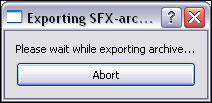
Una volta che il processo di caricamento sarà terminato, la colonna destra verrà riempita con un elenco di voci numerate chiamate "Bank".
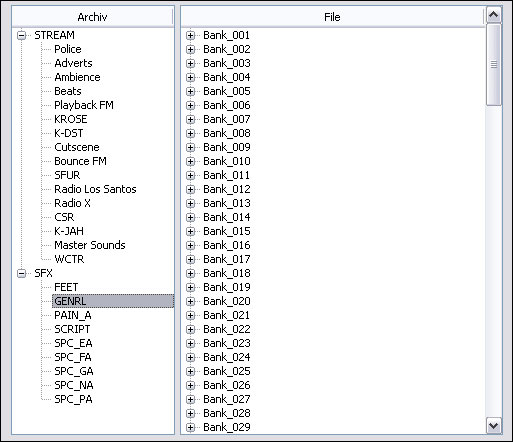
A questo punto tutti i Bank della categoria "GENRL" saranno stati caricati.
Trovare Bank e suoni da sostituire
Per trovare la sirena delle forze dell'ordine dello stato di San Andreas, dovrete scorrere la barra laterale sino a trovare la voce "Bank_068. Cliccate quindi sul "+" per estendere la categoria, in modo da mostrare l'elenco dei suoni contenuti all'interno della stessa.
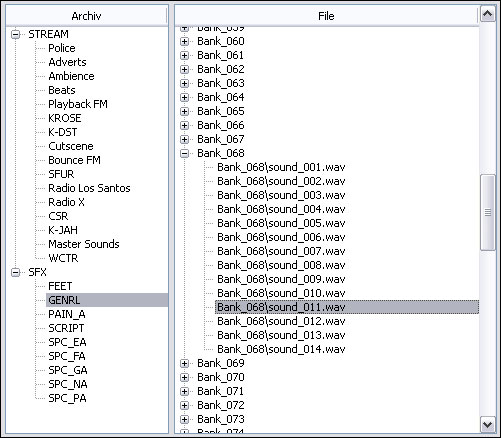
La categoria in questione conterrà tutti i clacson dei veicoli. Selezionate quindi "Bank_068\sound_011.wav", contenente la normale sirena della forze dell'ordine di San Andreas. Potrete ascoltarla, così come tutti gli altri suoni, cliccando il bottone "Play" in alto.
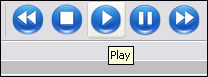
Prima di passare direttamente alla sostituzione del suono originale, però, bisognerà effettuare un passaggio fondamentale e spesso sottovalutato da molti modders: il backup. Una copia di sicurezza dei files originale è difatti di grande importanza per qualsiasi processo di modding, in modo da poter ripristinare il tutto nel caso in cui si riscontrino errori o se la mod in questione non soddisfa i gusti del giocatore.
Fare il backup
Il tool Alci's SAAT GUI Frontend presenta un piccolo bug nel processo di esportazione dei files, che verrà utilizzato per compiere backup. L'errore in questione consiste nel fatto che il programma esporti i files nella cartella superiore a quella indicata. Per ovviare a tale problema vi basterà dunque creare due cartelle, una dentro l'altra, chiamandole ad esempio "Backup Alci's SAAT Gui" e posizionandole sul Desktop o nella destinazione che vorrete.
Torniamo dunque al tool, nel passaggio in cui è stata selezionata la voce "Bank_068\sound_011.wav". Per fare il backup di tale file, cliccate semplicemente sul bottone "Export", il secondo a partire da sinistra.
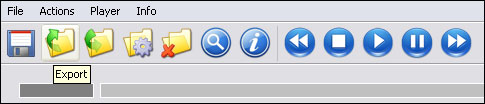
A questo punto dovrete selezionare la cartella in cui dovrete salvare il file originale. Come spiegato nella premessa, la funziona esporta presente un piccolo bug, dunque se avrete seguito il nostro consiglio, vi basterà selezionare la cartella "Backup Alci's SAAT Gui" creata dentro ad una cartella omonima.
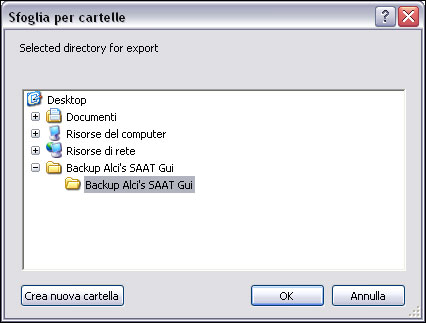
In questo modo, il file appena backuppato verrà salvato nella prima cartella "Backup Alci's SAAT Gui", come potrete verificare facilmente. Siccome non è supportata la selezione multipla di files, dovrete ripetere lo stesso procedimento con la voce successiva, ovvero "Bank_068\sound_012.wav".
Importare mod audio
A questo punto potremo finalmente sostituire i suoni originali del gioco con quelli moddati. Come anticipato in precedenza, utilizzeremo la mod sirena dei Carabinieri. Dopo averla scaricata, estraetela in una cartella a vostro piacimento, ad esempio sul Desktop.
A questo punto selezionate nuovamente la voce "Bank_068\sound_011.wav".

Assicuratevi che la riga sia selezionata, quindi cliccate sul bottone "Replace" in alto, il terzo da sinistra.

A questo punto si aprirà nuovamente una finestra in cui poter navigare tra le cartelle del vostro PC. Risalite a quella in cui avete estratto la mod scaricata (ad esempio sul Desktop) ed apritela. All'interno dovreste visualizzare i due files che dovrete importare, chiaramente uno alla volta. Selezionate dunque il file "sound_011.wav" e cliccate su "Apri".
Il file verrà dunque sostituito correttamente e potrete verificare il nuovo suono selezionando nuovamente la voce "Bank_068\sound_011.wav" e cliccando sul bottone "Play".
A questo punto dovrete ripetere tutto il procedimento per importare il secondo file. Selezionate quindi la voce "Bank_068\sound_012.wav", cliccate sul bottone "Replace", sfogliate eventualmente di nuovo tra le cartelle sino ad arrivare a quella della mod, selezionate il file "sound_012.wav" e cliccate su "Apri".
Salvare le modifiche
A questo punto avrete importato i nuovi suoni moddati e non dovrete fare altro che salvare tutte le modifiche. Cliccate quindi sul bottone "Save", il primo da sinistra.

Attendete qualche secondo che il programma salvi le modifiche. Verrà mostrata una piccola finestra di dialogo, ma non cliccate su "Abort", altrimenti interromperete il processo.
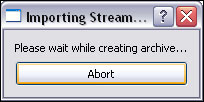
Non appena il processo sarà terminato, avrete importato correttamente i nuovi files audio e potrete entrare in GTA: San Andreas per godervi la nuova sirena di Carabinieri.
Come importare altre mod audio
Nel tutorial proposto abbiamo spiegato come inserire nuove sirene per i mezzi delle forze dell'ordine, ma altre mod audio potrebbero coinvolgere ovviamente altri files.
Il procedimento rimane a grandi linee il medesimo per tutte le mod di questo tipo. Le uniche varianti riguardando la selezione della colonna sinistra (nel nostro caso "SFX" e "GNRL") e i vari "Bank" in cui importare i files .wav (nel nostro caso Bank_068, 011.wav e 012.wav). Nei files readme/leggimi dell'autore della mod, solitamente sono indicati tali parametri.